Al abrir la administración de color de Adobe Photoshop en el menú "Edición - Ajustes de color", el programa presenta como predeterminados cuatro perfiles de color ("RGB", "CMYK", "Gris" y "Tinta plana") para usarlos como “espacios de trabajo” (colour working spaces). Estos perfiles son esenciales para tratar los colores, por lo que es importante elegirlos correctamente.
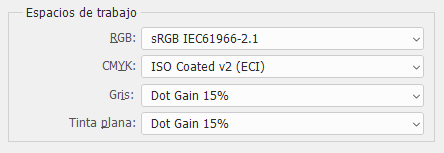
Los "Espacios de trabajo" son un método que tiene Adobe de aplicar la gestión de color. No forman parte de los estándares internacionales de gestión del color, por lo que no siempre se encuentran en programas de otras empresas (aunque algunas usan el concepto porque no es privativo de Adobe).
Advertencia: Photoshop siempre se instala con cuatro perfiles activados como espacios de trabajo porque no existe la opción de no elegir ninguno (igual que ya no existe —afortunadamente— la opción de no activar la gestión del color). La probabilidad de que esos perfiles prestablecidos coincidan con los que a ti como usuario te interesan es baja. Pero, cuando hayas leído estas páginas, sabrás cuáles debes escoger y porqué.
Para qué sirven los espacios de trabajo
Los espacios de trabajo definen qué perfil de color se debe usar en cada espacio de color (escala de grises, RGB, etc.) si no hay uno definido de forma clara (algo que ocurre con relativa frecuencia). En concreto sirven para dos cosas:
- Definen el espacio de color en el que se trabajan las imágenes: Un espacio de trabajo es el perfil de color predeterminado. Photoshop entenderá los datos de color usando ese perfil salvo que puntualmente le indiquemos que use otro distinto.
-
Definen el espacio de color que se da por supuesto en ausencia de una instrucción clara: No todas las imágenes tienen incorporado o asignado un perfil de color. Eso puede ser porque el formato no admita perfiles de color o porque al usuario se le pasó hacer esa incorporación o asignación.

Los perfiles de los espacios de trabajo son paracaídas de seguridad que responden a la pregunta de Photoshop "¿Cómo interpreto os datos de color si lo que abro, copio o pego no tiene perfil?". La respuesta es "Usa el espacio de trabajo del modo de color correspondiente". De ese modo, por ejemplo, si una imagen RGB no tiene asignado un perfil de color, Photoshop usará ProPhoto RGB si ése es perfil que hemos establecido como espacio de trabajo RGB.
Advertencia: Los "Espacios de trabajo" sólo funcionarán bien si hemos establecido correctamente las "Las normas de gestión del color".
Las imágenes en modos de color que no disponen de espacio de trabajo propio (Lab o indexado, por ejemplo) se abrirán en el modo de color asignado sin que haya opciones.
Los documentos en Photoshop son 'monoespacio' de color
Un detalle importante es que, a diferencia de InDesign y de forma similar a Illustrator, Photoshop abre y trata los documentos con un solo espacio de color.; es decir, un documento no puede contener a la vez datos en modo RGB y CMYK, por ejemplo.
Y si te estás preguntando qué ocurre con los PDF (que pueden y suelen contener datos en distintos modos de color) la respuesta es que Photoshop los rasteriza o interpreta (los convierte en píxeles en un único modo de color con las opciones de un cuadro de diálogo en la apertura). El perfil usado será el del espacio de trabajo correspondiente (no se puede elegir otro en el momento de apertura). Aquellos PDF que parecen no rasterizarse contienen datos extra en forma de información legible por Photoshop. Lo que el programa lee son esos datos. Si el PDF no los contiene, Photoshop sólo puede rasterizar e interpretar el color.
Dónde y cómo se eligen los perfiles
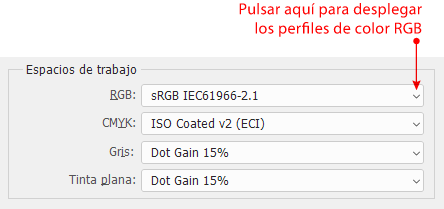
Para elegir cada uno de los espacios de trabajo, pinchamos al lado de la ventana correspondiente. Eso abre la lista de perfiles seleccionables. Photoshop nos ofrece todos los perfiles instalados en el sistema que se correspondan con ese modo de color.
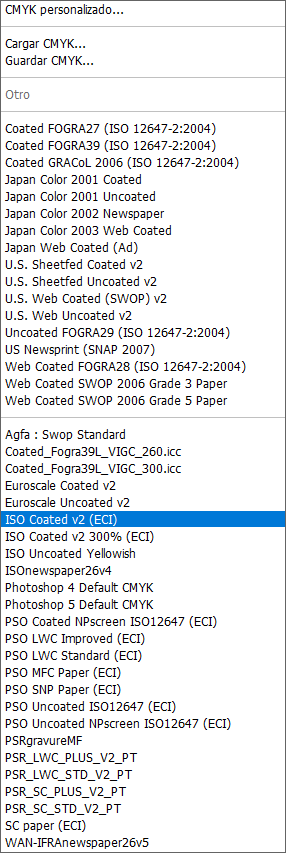
Dependiendo de cuántos perfiles tengamos instalados, la lista puede ser muy larga. Como algunos programas tienden a instalar grandes lotes de perfiles y no es raro crear algunos de prueba, suele ser conveniente retirar de vez en cuando los menos usuales para que no entorpezcan nuestro trabajo a una carpeta fuera de la ruta.
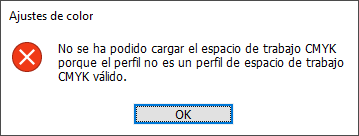
Los perfiles de color disponibles para su elección en cada zona corresponden sólo a su modo de color. No es posible elegir perfiles de color para tipos que no correspondan; es decir: No podemos elegir un perfil de color RGB como espacio de trabajo CMYK, por ejemplo (de hecho, no tendría sentido).
Advertencia: Aunque podemos elegir perfiles de color que no estén instalados en el sistema, es muy recomendable elegir sólo los instalados, ya que si el perfil elegido deja de estar disponible, Photoshop no avisa de ello y podría producirse algún problema inadvertido.
[© Gustavo Sánchez Muñoz, 2025] Gustavo Sánchez Muñoz (también identificado como Gusgsm) es el autor de esta página. Su contenido gráfico y escrito se puede compartir, copiar y redistribuir total o parcialmente sin necesidad de permiso expreso de su autor con la única condición de que no se puede usar con fines directamente comerciales (es decir: No se puede revender, pero sí puede formar parte como citas razonables en trabajos comerciales) y los términos legales de cualquier trabajo derivado deben ser los mismos que se expresan en la presente declaración. La cita de la fuente con referencia a este sitio y su autor no es obligatoria, aunque siempre se agradece.
Añadir nuevo comentario